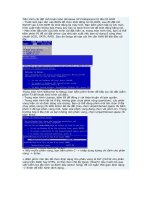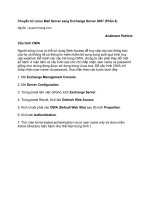Tài liệu Boot từ đĩa CD, DVD cứu hộ – Use True Image Rescue CD backup pptx
Bạn đang xem bản rút gọn của tài liệu. Xem và tải ngay bản đầy đủ của tài liệu tại đây (117.34 KB, 3 trang )
Tác vụ 7: Boot từ đĩa CD, DVD cứu hộ – Use True Image Rescue CD backup
Vì sao cần sử dụng đĩa CD, DVD cứu hộ?
Bạn muốn phục hồi lại Windows hoặc dữ liệu, nhưng lại không thể vào được Windows.
Cách tiến hành:
Cho đĩa cứu hộ vào ổ, đợi cửa sổ Acronis True Image hiện ra, lúc này sẽ có 3 lựa chọn
dành cho bạn:
– Acronis True Image Safe version.
– Acronis True Image Full version.
– Windows
Nếu file sao lưu nằm trên ổ c
ứng (ổ D:, E:, hay phân vùng bảo mật), bạn dùng cái thứ
nhất hay cái thứ 2 đều được, nhưng nếu muốn phục hồi từ các thiết bị gắn ngoài qua cổng
USB (như External HDD,…) thì bắt buộc phải dùng cái thứ 2. Cái thứ 3 không dùng
được vì không vào được Windows.
Sau đó ấn Next, cửa sổ Acronis True Image quen thuộc hiện ra, bạn thực hiện việc phục
hồi như ở trên
là xong.
Xem thêm:
Giới thiệu Acronis
Bảng so sánh tính năng tạo file ảnh cho ổ đĩa và tạo file sao lưu cho dữ liệu
Cài đặt Acronis True Image – Install
Tạo phân vùng bảo mật – Acronis Secure Zone
Sao lưu hệ điều hành và dữ liệu trên ổ cứng – Backup
Kiểm định chất lượng file sao lưu – Validate Backup Archive
Tạo đĩa CD, DVD cứu hộ – Bootable CD Rescue
Phục hồi dữ liệu từ file sao lưu – Restore
Kích hoạt chức năng phục hồi dữ liệu mà không cần vào hệ điều hành – Active Acronis
Startup Recovery
Quản lý Windows System Restore
Thiết đặt các tùy chọn mặc định của Windows
Một số tính năng khác của chương trình
Xem báo cáo của chương trình
The image part with relationsh ip ID rI d6 was not fo und in the file.
Created by Nguyễn Hoàng Long